Oglas
Operacijski sistemi Linux so odlični iz več razlogov. Ponavadi so distribucije Linuxa brezplačne, kar je vedno bonus. Linux disrosti so pogosto manj intenzivni od sistema Windows. Vendar pa je najboljši vidik Linuxa njegova skrajna prilagoditev.
Medtem ko je med njimi mogoče izbrati resnično zakladnico distrosov, Ubuntu Customization Kit ponuja izkušnjo naredi sam. UCK je odličen zvitek, vaša lastna aplikacija, ki gradi uradni Ubuntu zgoščenke v živo Postavite Linux Distro na živo CDV zadnjem času so se pojavili tudi DVD-ji v živo in USB v živo. Ti sistemi v živo so polne različice operacijskega sistema, ki v celoti tečejo z danega medija. Preberi več . Če se sprašujete, zakaj bi ga naredili, no, obstaja veliko razlogov 50 kul uporabe za zgoščenke v živoCD-ji v živo so morda najbolj uporabno orodje v vseh orodij geekov. Ta navodila za uporabo CD-ja v živo opisujejo številne uporabe CD-jev ali DVD-jev v živo, od obnovitve podatkov do izboljšanja zasebnosti. Preberi več . Preprosto dodajte vse pakete v sistem v živo in ustvarite prilagojen distro. Oglejte si, kako narediti Ubuntu po meri po meri, od namestitve Ubuntu Customization Kit do izbire paketov in izvajanja CD-ja v živo.
Začetna namestitev
Ubuntu komplet za prilagajanje je odlično sredstvo za distribucijo, ki je pripravljena za izhod iz škatle. Namesto da namestite pakete po nalaganju distro, je vse pripravljeno. Poleg tega je UCK kot nalašč za zagon z živega diska. Najprej pojdite k uradniku Stran UCK Ubuntu. UCK je nameščen prek programskega centra, saj gre za aplikacijo.
Kliknite gumb za prenos, ki vas bo vprašal, če želite namestiti dodatno programsko opremo. Izberite Namestite.

Nato boste morali zagnati aplikacijo. Izberite Odpri povezavo in nadaljuj.
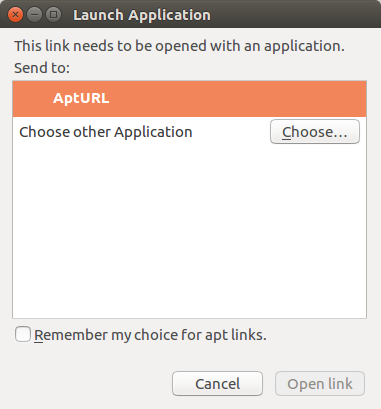
Morda boste morali vnesti običajno geslo.
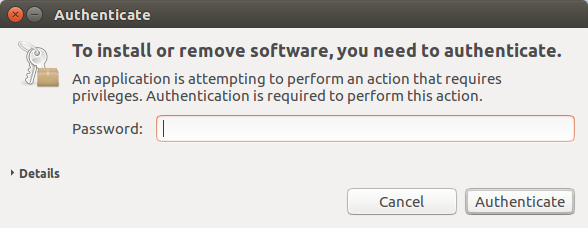
Zdaj, ko smo namestili komplet za prilagajanje Ubuntu, je čas, da začnemo z vami. Išči UCK kot običajna aplikacija in jo odprite.
UCK predstavlja prijazen zaslon dobrodošlice z informacijami, kot je trenutna distribucija (moja je 16.04). V svojem računalniku boste potrebovali približno 5 GB prostega prostora /home/usr/tmp mape, pa tudi dostop do interneta. Hit v redu nadaljevati.
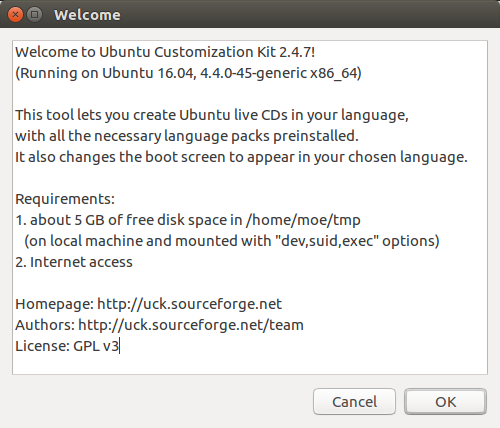
Zdaj je čas, da izberete svoje možnosti! Prva izbira je izbira jezikovnih paketov. Ker sem že kdaj uporabljal samo angleščino, sem to izbral, a odločil sem se tudi za španščino. Ko preverite želene jezikovne pakete, kliknite v redu. Lahko namestite toliko, kot želite.
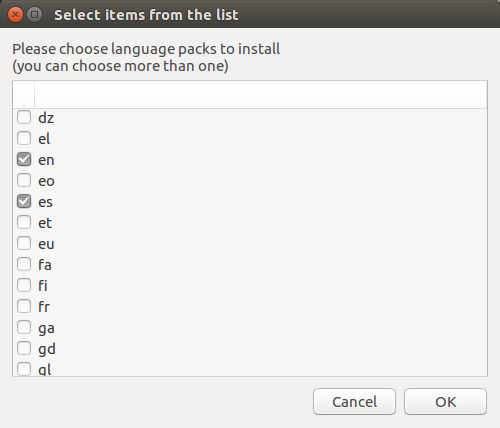
Pripravite se, da znova izberete jezike. Tokrat se odločamo, katere jezike želimo imeti na voljo pri zagonskem CD-ju v živo. Spet sem šel samo z angleščino in španščino. Hit v redu.
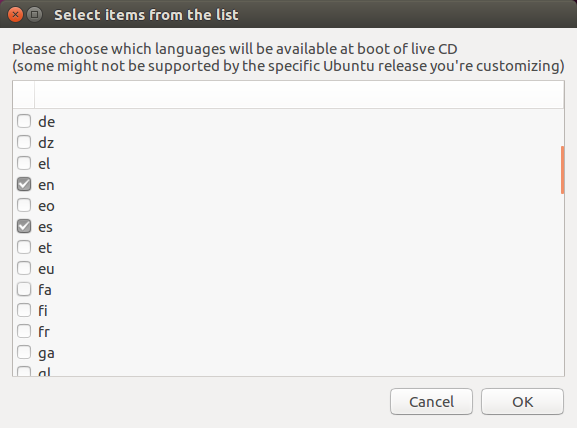
Če ste namestili več jezikov kot jaz, vas UCK pozove, da izberete, kateri jezik bo ob zagonu privzeti. Izbrala sem angleščino.

Izberite namizje
Po tem boste morali izbrati namizje okolje 12 najboljših Linux namiznih okolijIzbira namiznega okolja Linuxa je lahko težavna. Tu je najboljše upoštevati namizna okolja Linuxa. Preberi več . Privzete možnosti so Unity, KDE, Gnome in drugi. Spet je na voljo več možnosti.

Ko izberete jezikovne pakete, zagonski jezik in namizje, morate določiti sliko ISO. Ta vam bo služil kot CD v živo. Uporabil sem Ubuntu 16.10 ISO. Kateri koli ISO naj bi delo pod pogojem, da gre za Ubuntu, ki temelji na ISO. Izbrati morate ime. Če ustvarjate več ISO-jev, uporabite razpoznavno ime, da jih ne boste pomešali.
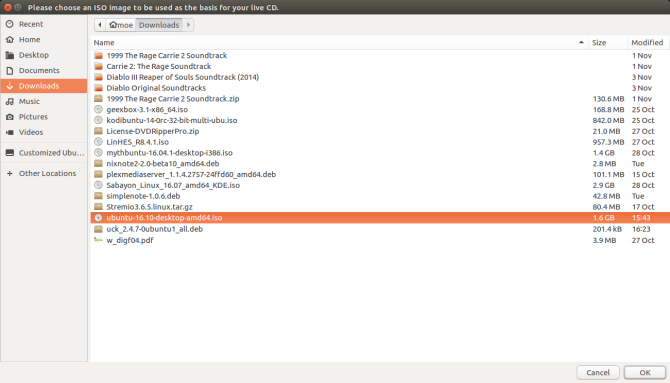
UCK vas bo vprašal, če želite med izdelavo prilagoditi CD s pomočjo pripomočkov za paket in konzole. Izberite Da.
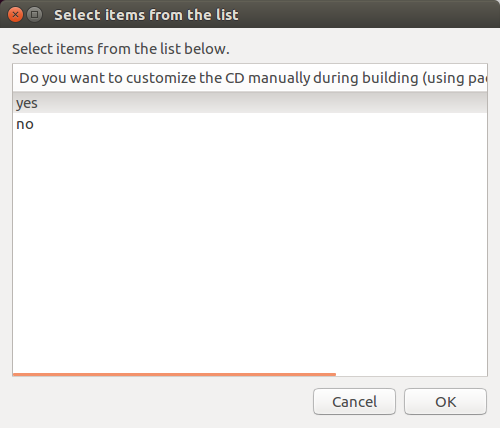
Nato lahko izberete, ali želite z diska izbrisati datoteke, povezane z Windows. To so datoteke, ki se zaženejo pri uporabi CD-ja v živo v sistemu Windows. Izbral sem Da, saj ne bom uporabljal svojega CD-ja v živo v sistemu Windows. To je odličen način za varčevanje s prostorom, razen če si ga absolutno ne želite potreba te, izbrišite.
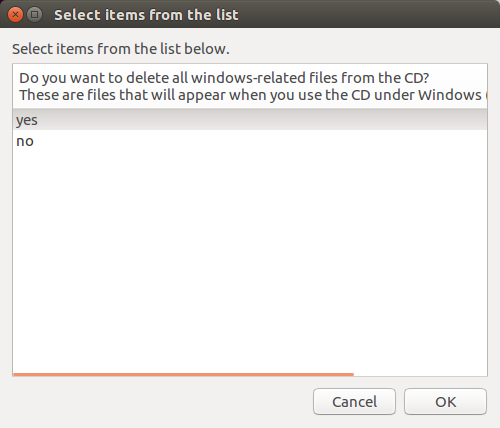
Zdaj izberete, ali želite ustvariti hibridno sliko. Ja, zagotovo si. Tako lahko distro po meri zapišete na a USB ključ S temi 10 orodji ustvarite zagonski USB iz ISOŽelite iz datoteke ISO ustvariti zagonski USB pogon? Imamo deset najboljših zagnanih ustvarjalcev USB pendrive. Preberi več .
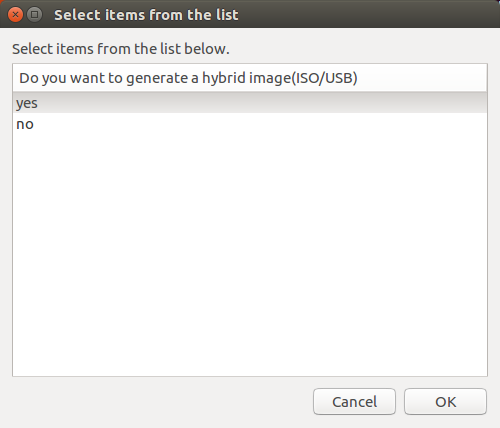
Pripravimo se na govorjenje! Er... Zgradite
Ne da ste končali začetno namestitev, je čas, da začnete graditi. Sporočilo vam pove, kje je vaše ISO 3 preprosta brezplačna orodja za navidezni pogon za namestitev diskov in ISO slik Preberi več se shrani in v njem naj se glasi:
/home/moe/tmp/remaster-new-files/livecd.iso
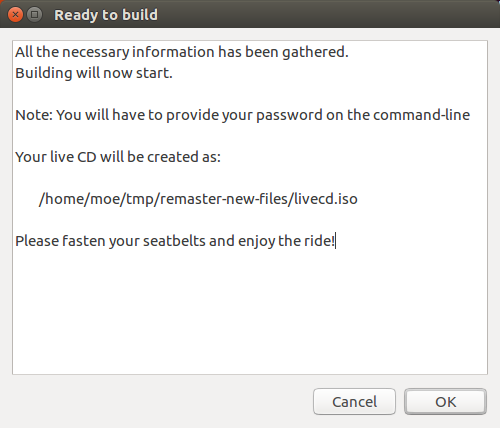
Upoštevajte opozorilo: "Pripnite varnostne pasove in uživajte v vožnji!" Na žalost moj računalniški stol ni dovolj domišljav, da bi vključil varnostni pas, zato sem preskočil ta nasvet in nadaljeval na lastno odgovornost.
Zdaj boste videli možnost izbire dejanja. Tukaj izberete Nadaljuj z gradnjo ali zaženite konzolo. Če želite prilagoditi, izberite Zaženite aplikacijo za konzolo in namestite programe z uporabo
primeren-dobiti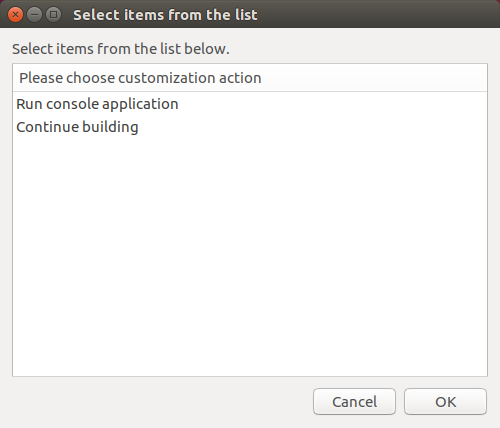
Ko končate, izberite Nadaljujte z gradnjo. UCK zdaj preklopi na terminal, ki se je odprl na začetku postopka. Vnesite geslo.
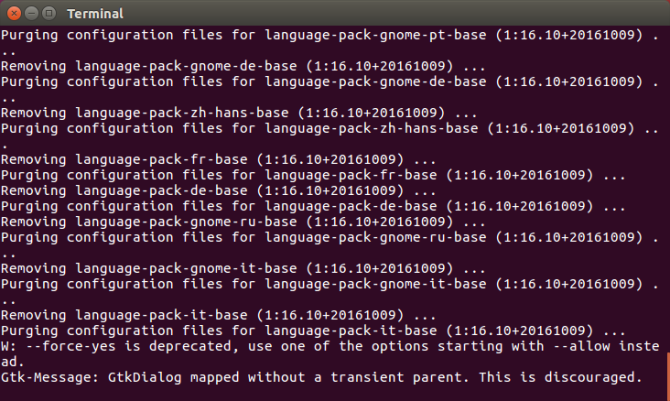
Naj terminal zgradi ISO. Končali ste in zdaj imate CD v živo po meri!
Buggin 'Out
Podpora za UCK je končana. Vendar lahko prenesete najnovejšo iteracijo, 2.4.7, ki je na voljo pri Sourceforge stran. Če dobite:
Ni mogoče izvleči izvornega paketa gfxboot-theme-ubuntuNato morate namestiti manjkajočo odvisnost gfxboot-theme-ubuntu. Zaženi:
sudo apt-get install gfxboot-theme-ubuntuNato boste morali zalepiti:
/usr/lib/uck/customization-profiles/localized_cd/customize_isoNa srečo obstaja a različna obliž in malo več informacij v tem Vprašajte Ubuntu nit.
V mojem primeru je terminal opozoril, da ukaza izohibrida niso našli. Kljub temu sem našel svoj delovni, prilagojeni ISO v ustrezni mapi. Očitno gre za pomanjkanje izohibridnih paketov.
UCK še vedno deluje, zato ga uporabite!
UCK tehnično ni podprta, vendar je še vedno delujoče orodje. Morda boste morali zalepiti nekaj elementov in namestiti nekatere odvisnosti. Na splošno je to trdno sredstvo za ustvarjanje po meri distro Kako sestaviti lastno namestitev Ubuntu po meriZ nekaj osnovnimi ukazi lahko sestavite lastno namestitev Ubuntu po meri in samo programsko opremo, ki jo želite. Sledite v nadaljevanju, če želite zgraditi svoj distrobus Ubuntu s pomočjo namestitvene slike Ubuntu Server. Preberi več kljub nekaterim potencialnim odpravljanjem napak
Katere distrose po meri pripravljate? Spodaj komentirajte in nam sporočite!
Moe Long je pisatelj in urednik, ki pokriva vse od tehnologije do zabave. Prislužil si je angleško B.A. z univerze v Severni Karolini na Chapel Hillu, kjer je bil štipendist Robertson. Poleg MUO je bil predstavljen v htpcBeginner, Bubbleblabber, The Penny Hoarder, Tom's IT Pro in Cup of Moe.